小米8截长屏 小米手机截长屏的步骤
更新时间:2023-12-24 13:42:06作者:xiaoliu
近年来手机成为了人们生活中必不可少的一部分,而在众多手机品牌中,小米手机以其高性价比和先进的技术备受青睐。作为小米手机的最新款型,小米8不仅拥有出色的性能和设计,还具备了许多实用的功能。其中小米8的截长屏功能备受用户追捧。截长屏功能可以让用户在一次截屏中捕捉到整个页面的内容,无论是长微博、长网页还是长聊天记录,都能一次性完整保存下来。接下来我们将详细介绍小米手机截长屏的步骤,让您轻松掌握这一实用技巧。
具体方法:
1.第一步哈,先确定你要截屏的界面。这里就以桌面为例,我们在屏幕上下滑。
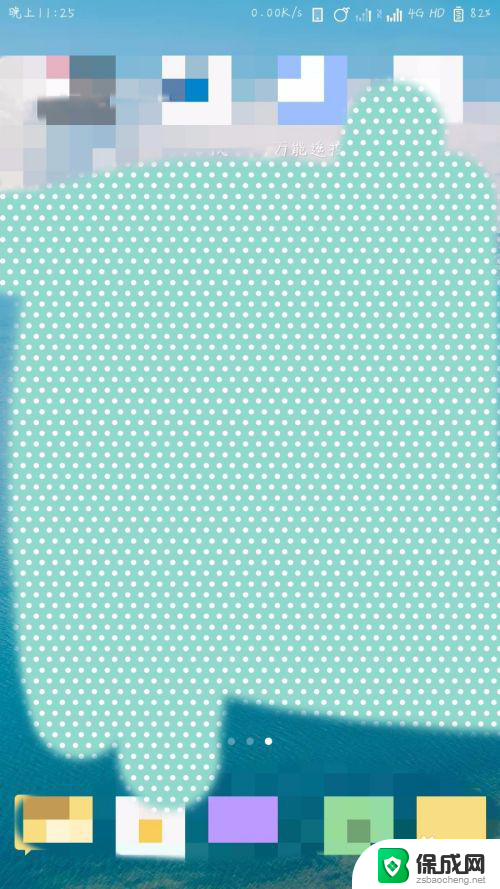
2.进入菜单栏主界面,然后向左滑动手指,准备进入更多的功能栏。(操作如图)
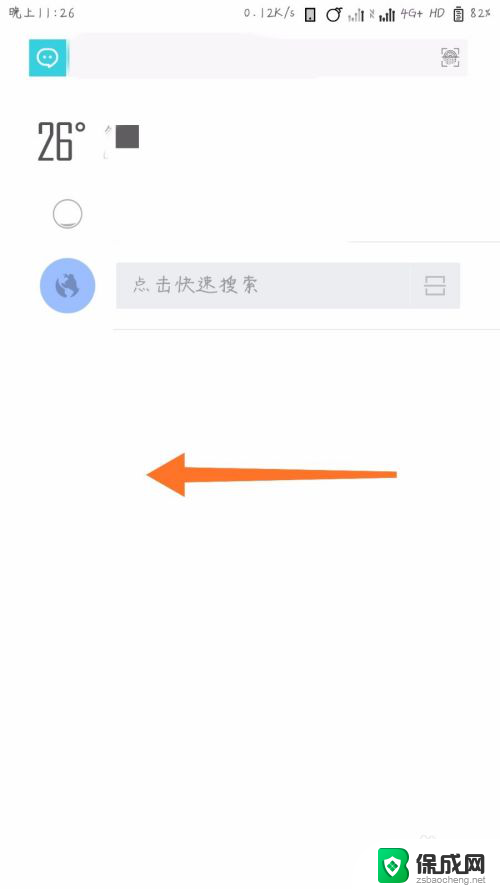
3.进入各种功能界面,下拉找到——截屏。我们点击截屏,系统自动生成当前停留页面的图片。第一步截屏完成,接下来就是截长屏了。
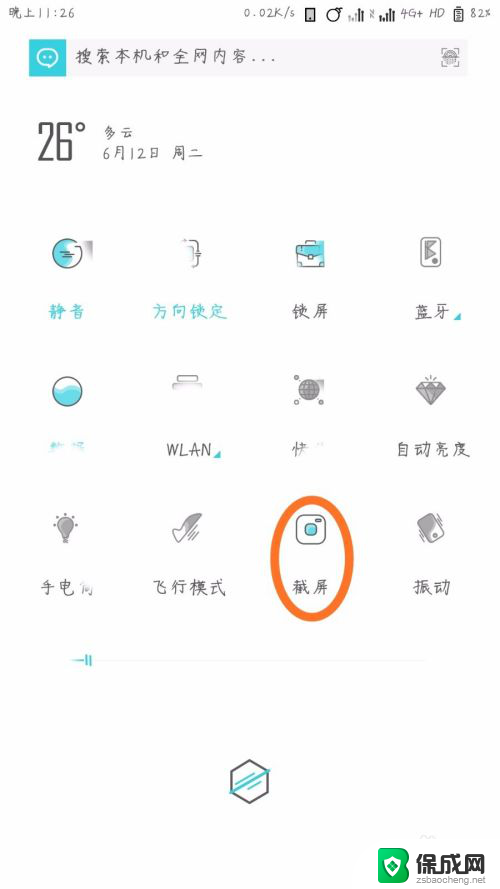
4.很多人都不知道小米手机长屏怎么截取,这也是正常的,因为藏得太隐蔽了。我们截完短屏后,立即点击侧边生成的截屏图片。进入截图预览界面,然后点击左下角的——截长屏。
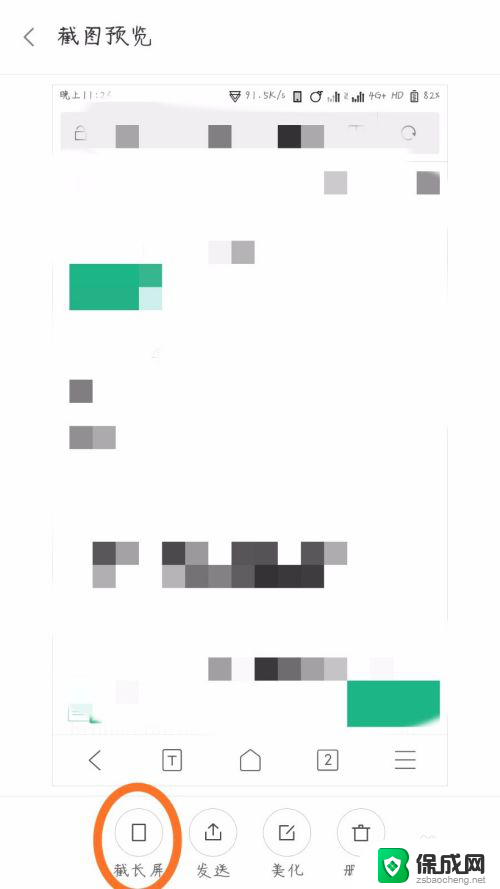
5.进入滚动截屏界面,在系统提示下手动调整截屏末端后点击下方——结束截长屏。(就是调整需要截屏的位置)
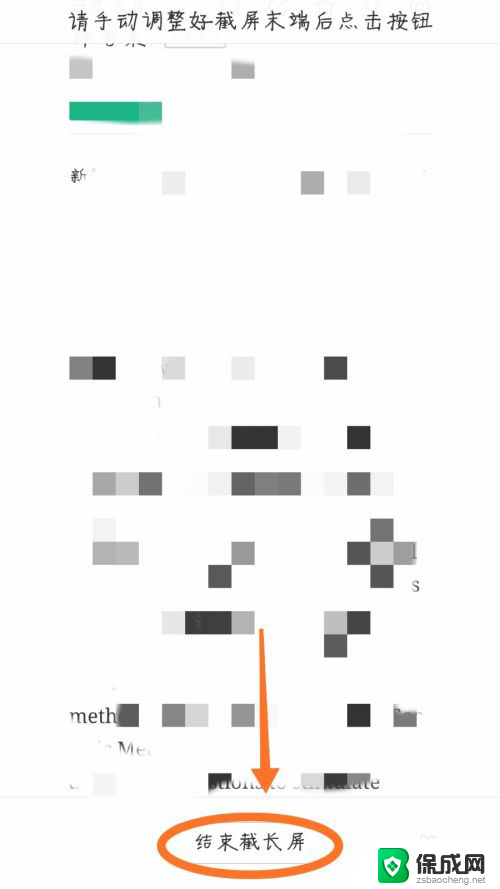
6.最后,如图所示,一张明显比普通截图要长的屏就这么生成了。系统自动保存在相册中,可以随时查看哦!
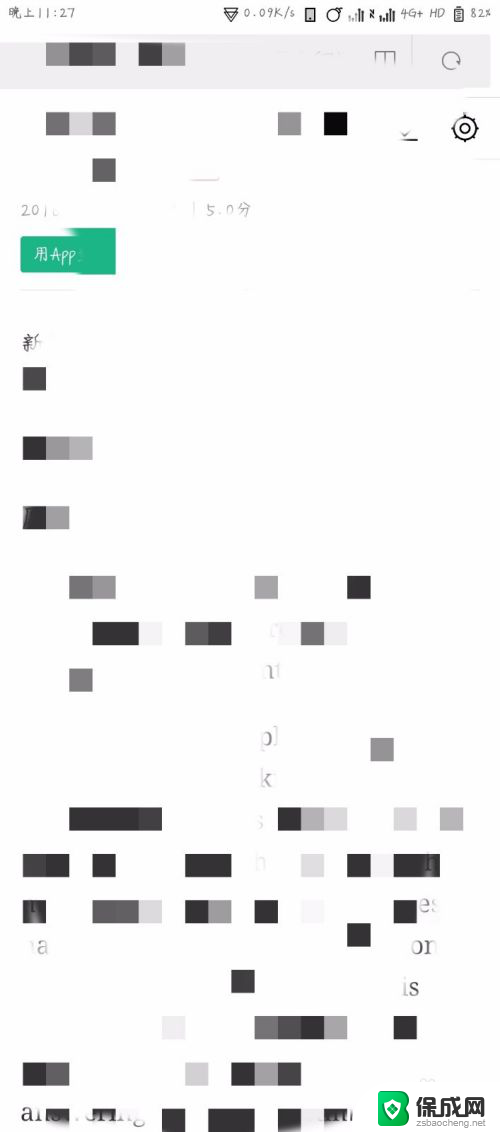
以上就是小米8截长屏的全部内容,如果遇到这种情况,你可以按照小编的操作来解决,非常简单快速,一步到位。
小米8截长屏 小米手机截长屏的步骤相关教程
-
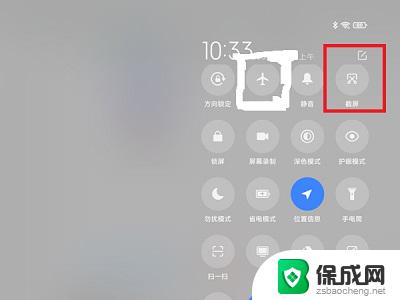 小米平板5截屏怎么截屏 小米平板5截图操作步骤
小米平板5截屏怎么截屏 小米平板5截图操作步骤2024-07-02
-
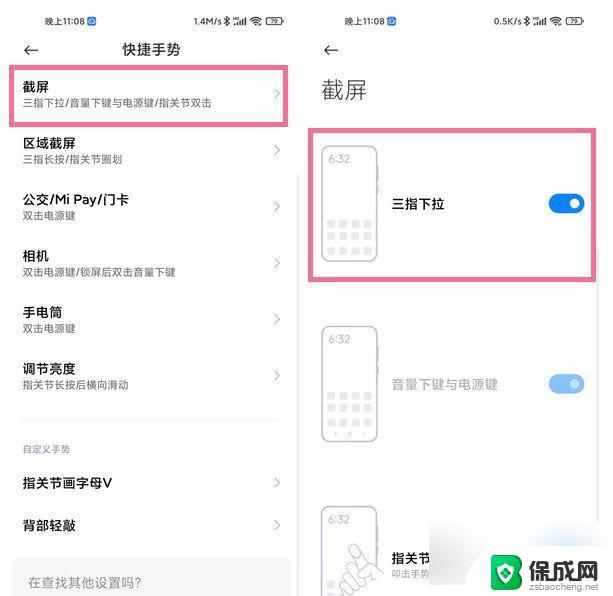 小米怎样快速截屏 小米手机如何快速截屏
小米怎样快速截屏 小米手机如何快速截屏2024-02-29
-
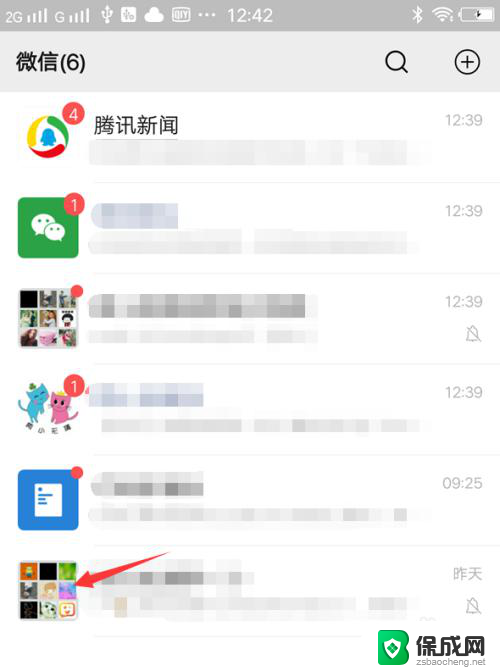 微信如何截长屏 微信长截屏的具体操作步骤
微信如何截长屏 微信长截屏的具体操作步骤2024-06-05
-
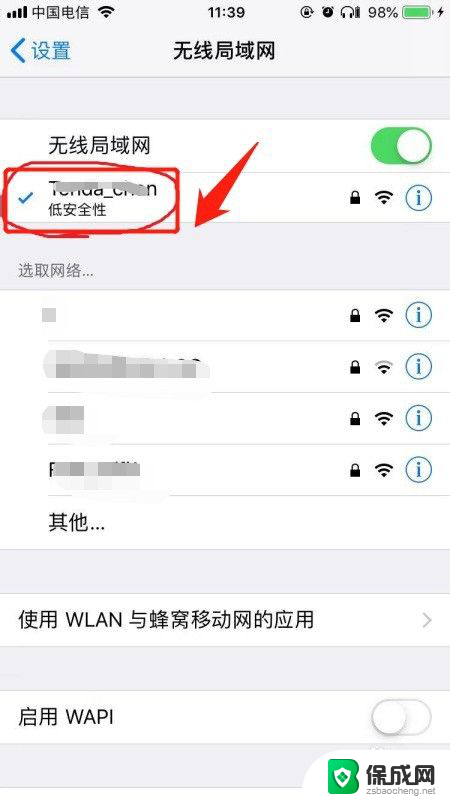 iphone投屏到小米电视 苹果手机投屏到小米电视步骤
iphone投屏到小米电视 苹果手机投屏到小米电视步骤2023-11-25
-
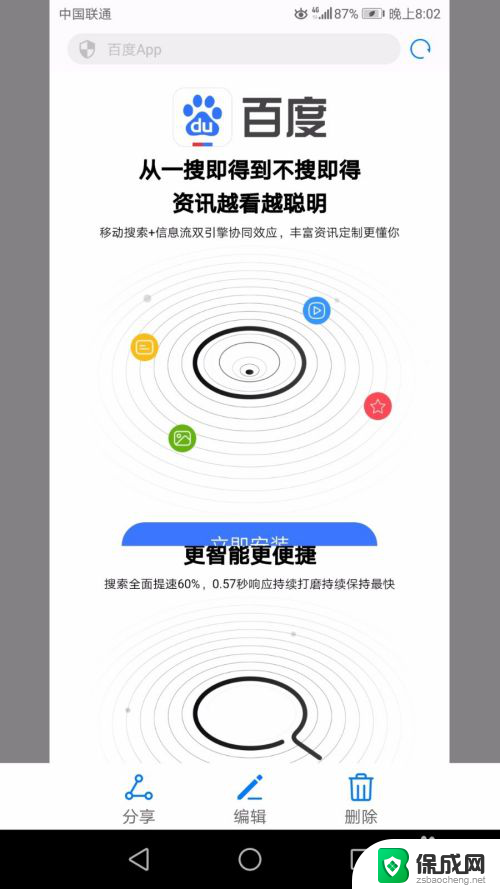 华为截长屏怎么截图 华为手机长截图的三种方式
华为截长屏怎么截图 华为手机长截图的三种方式2024-02-12
-
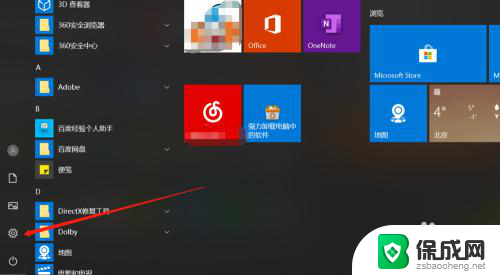 红米手机电脑投屏 小米手机投屏到电脑的具体步骤
红米手机电脑投屏 小米手机投屏到电脑的具体步骤2024-04-23
电脑教程推荐